

PasteNow 1.0 正式发布:剪贴板工具的新选择
source link: https://imtx.me/blog/pastenow-1-released/
Go to the source link to view the article. You can view the picture content, updated content and better typesetting reading experience. If the link is broken, please click the button below to view the snapshot at that time.

PasteNow 1.0 正式发布:剪贴板工具的新选择
今天很高兴和大家宣布我的新产品,它的名字叫 PasteNow,这是一款面向 macOS 平台的剪贴板工具。就如名字所表达的那样,它是一款能让用户便捷地完成「Paste」这个操作的工具。本篇我想好好介绍一下 PasteNow 是什么,以及开发它的背景故事。
开发 PasteNow 的背景故事
PasteNow 是一个剪贴板管理工具,它可以扩展你的剪贴板,从一份变成无限份,通过在后台自动保存你的所有剪贴板数据,改变日常使用或记录临时数据的习惯,使工作效率更上一层楼。
在日常使用电脑的过程中,无论是开发者与代码打交道,还是文字工作者处理文本,还是设计师操作图像,我们都会在有意无意间用到剪贴板,将其作为一个临时的数据中转站去使用。通过「复制」和「粘贴」这两步操作,我们在这个临时空间中保存和读取数据,就完成了对它的主要使用过程。
应该说,几乎所有用电脑(还有手机)的用户,都用过剪贴板。剪贴板是如此实用,以致于 N 年前的一个笑话「在 A 电脑复制,B 电脑粘贴」在今天变成了现实。iCloud 云剪贴板,让 macOS 与 macOS 之间,甚至 macOS 与 iOS 之间同步剪贴板成为了现实。
而我开发 PasteNow,则是一个相见恨晚的故事:
在过去的日子里,我从来没用想过自己需要在剪贴板里存储更多数据、浏览存储的数据,甚至搜索里面的数据。在一次机缘巧合中,我和一个在自媒体行业的朋友面对面设置他的 M1 电脑,我留意到他安装的软件中有一款是剪贴板工具。在了解他的工作流之后,我非常好奇,自己的日常工作效率是不是也能从剪贴板工具中得到提升?
在尝试去使用了一些剪贴板工具后,我果然得到了效率的提升。它们甚至让我处理临时数据的方式有了很大的改变——处理大量临时数据时,不再是一个一个处理(复制完、再粘贴),而是一群一群处理(复制一群,再粘贴一群),这不仅提升了我的工作效率,还减少了错误发生的几率。这个原理很像流水线工人:一群人只负责复制,一群人只负责粘贴。
但在市面上的产品,我或多或少遇到了一些自己不满意的地方,最终我决定自己开发一款,PasteNow 就这样诞生了。
PasteNow 的特点
PasteNow 与其他的剪贴板工具相比,最大的两个特点应该是:
- 支持多种样式的视图
- 支持智能列表来过滤数据
想象一下我们日常用到剪贴板的过程中,会用来存文字、存图片,甚至存代码,这些数据在展示上有着根本上的不同,因而,我为 PasteNow 设计了几种不同样式的视图:简洁列表、丰富列表和网格视图。
- 简洁列表:显示纯文本,不需要样式的内容
- 丰富列表:显示有样式(比如代码高亮)的内容
- 网格视图:显示图片等多媒体内容
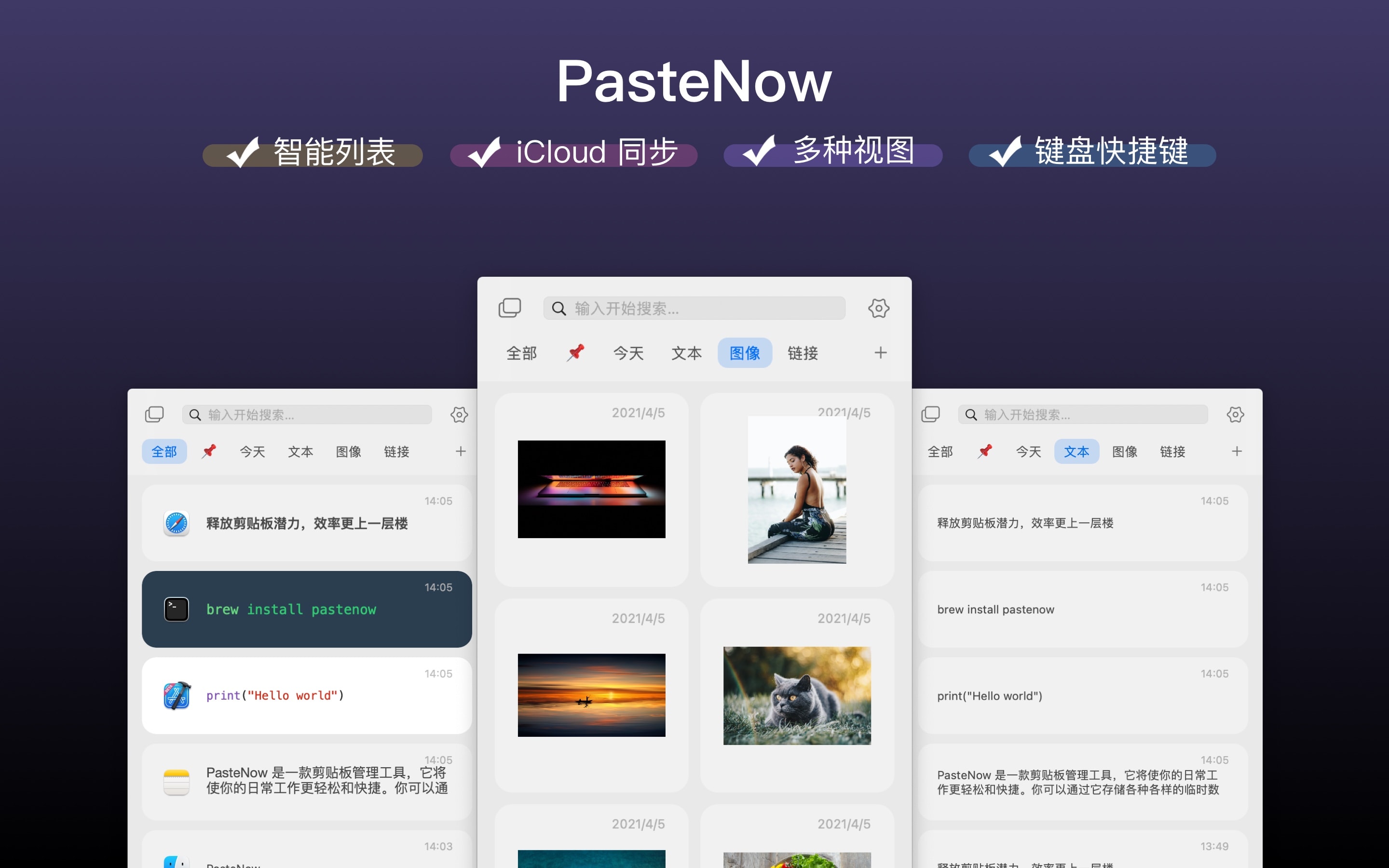
PasteNow 支持创建各种不同的列表,将数据分类归入列表中。它还支持为不同的列表设置特定的样式,从而使剪贴板列表不再是一堆杂乱的数据,也可以分门别类和井井有条。
而这个「分门别类」,就是通过 PasteNow 的「智能列表」做到的。PasteNow 的「智能列表」灵感来自邮箱 App 的智能邮箱,通过智能列表,就可以按格式、按创建时间、按相关的 App,甚至按里面是否包含什么文字来过滤剪贴板数据。
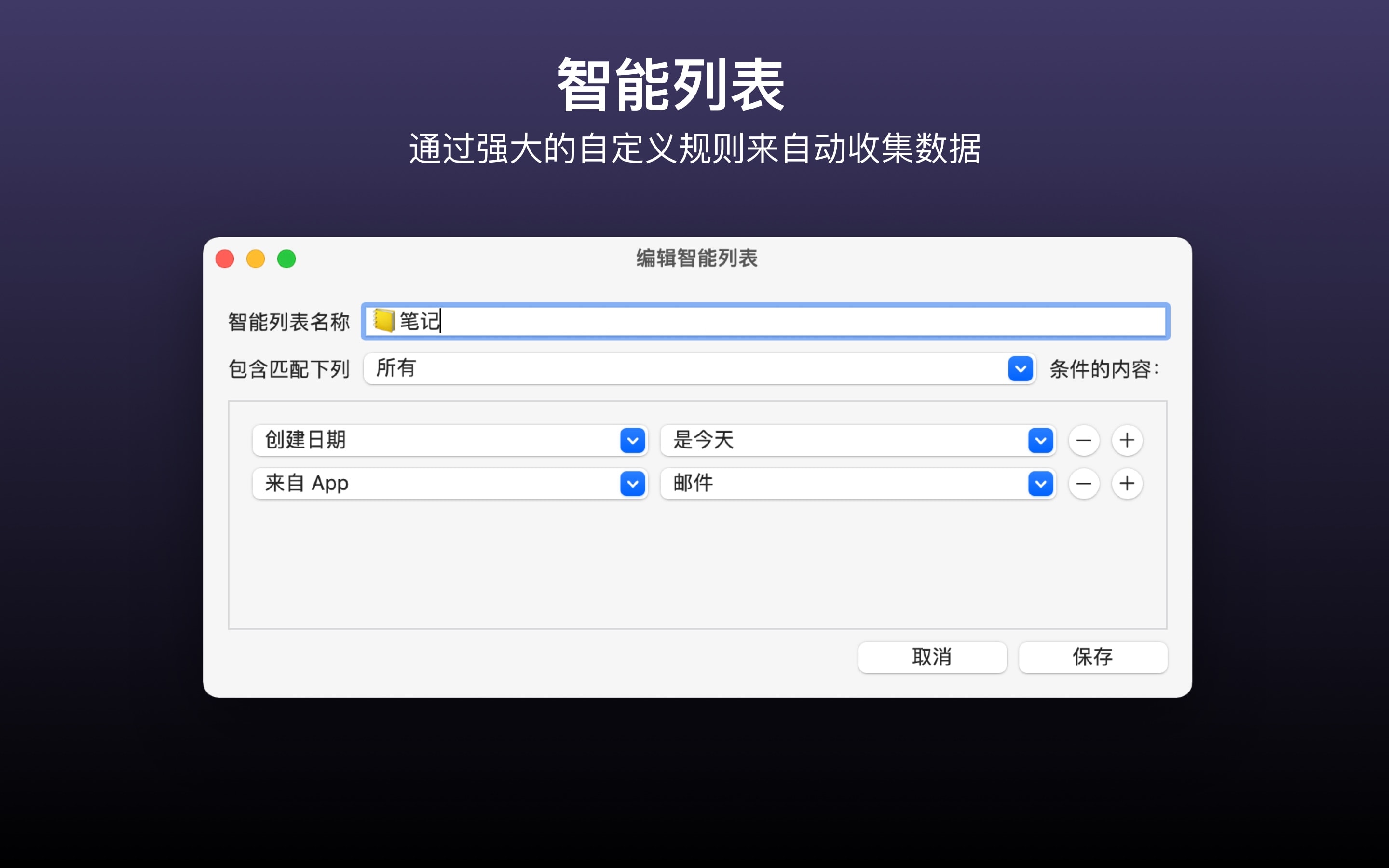
比如我常在 Xcode、Visual Studio Code 里复制代码块,我就可以创建一个智能列表,把所有在这两个 App 里面复制来的代码块都自动收纳进来,供之后快速查看和调用。
除此之外,PasteNow 也具备多设备数据同步、快捷键操作等功能。其中快捷键操作可以让你在使用的过程中,双手不离键盘,完成调用查看剪贴板数据、搜索剪贴板数据、粘贴对应数据等全部功能。它还有一个独特的独立窗口功能,支持置顶在前,非常适合在需要左右参照场景下使用。
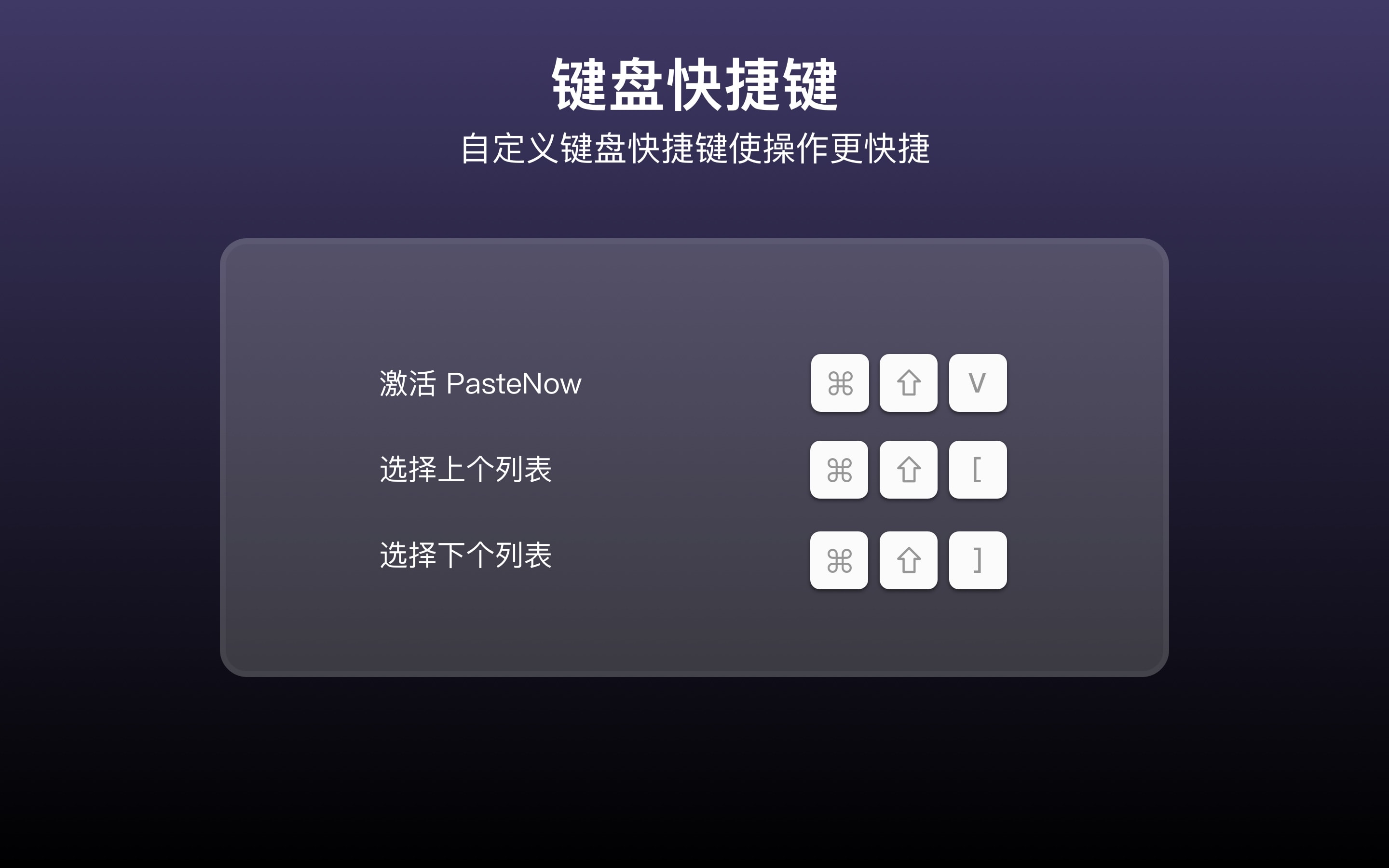
更多特色功能,相信大家会在把玩的过程中发现,我也会在后续的文章中再更新介绍。
一些典型的使用场景
以下是我自己用起剪贴板工具后,常见的一些场景,供大家参考。假如你从来没用过剪贴板工具,这些场景不一定能引起共鸣,那么,亲自用一用就能明白了。
当客服
我除了写代码,还有一个日常工作是回复用户邮件,用户遇到的问题大同小异,我常常需要回复给用户一样的内容。于是我在备忘录里整理了一些内容,需要时就复制粘贴进邮件。在有了 PasteNow 后,从里面查找和复制内容就再顺手不过了。
填表格
在填表格时,总是要在很多文本框内输入不同的文本信息。当填写内容一旦多了,就总会担心页面内容没能有效保存。有了PasteNow,你可以一下复制好几个值,再也不用担心本文内容丢失。下次处理类似表格内容只要再粘贴到对应的位置就好了。
文字编辑
我记笔记时,常常遇到的一个场景是一起复制文章的标题与对应的网址再分享出去,就像这篇文章一样,它的标题是「PasteNow 1.0 正式发布:剪贴板工具的新选择」,它的网址是:https://imtx.me/blog/pastenow-1-released/ 。有了 PasteNow,我可以一次就把标题和内容都复制进剪贴板,然后再粘贴成我想要的链接格式,非常快捷。
代码块管理
我曾经用过一些 Code Snippet 工具,但没有坚持下去。现在用 PasteNow 来管理一些代码块,还有命令行,甚至一些翻译字串相关的内容。
总之,PasteNow 就是这样一款剪贴板工具。它的收费模式是免费试用+内购买断,具有长达 14 天全功能免费试用。
想通过首发优惠给第一批支持我的工作成果的用户们,于是新鲜上架的定价是 30¥,一个月后会调成 50¥ 基准价格。
PasteNow 的 1.0 版本已经相当完整了,在正式发布前,我已经小范围公测过半个月。接下去我会继续从大家使用的过程中收集问题、需求等等,去不断完善它。
欢迎大家在使用过程中向我提各种宝贵意见,我会努力把它打造成一款顺手、轻量又实用的工具。
它的下载链接是:App Store。
希望你会喜欢!
Recommend
About Joyk
Aggregate valuable and interesting links.
Joyk means Joy of geeK